Ditulis.ID – Files by Google dengan cepat menjadi aplikasi penting bagi pengguna Android. Dalam beberapa tahun terakhir, ia menambahkan banyak opsi berguna yang menjadikannya lebih dari sekadar alat pembersihan sederhana atau pengelola file.
Daftar Isi
8 Manfaat Besar Dari Aplikasi Files By Google

Gratis untuk di download dan dengan interface yang sederhana dan ramah, Files by Google menghemat instalasi beberapa alat terpisah. Di sini kami mengungkapkan fitur terbaiknya dan menjelaskan cara menggunakan Files by Google.
1. Hapus File Sampah
File dan aplikasi yang tidak diinginkan dan tidak digunakan tidak hanya menghabiskan penyimpanan yang berharga tetapi juga bisa memperlambat smartphone Android kamu. Files by Google memungkinkan kamu menghapus sampah ini dengan cepat, untuk membersihkan dan mempercepat device kamu.
Klik tombol Clean di bagian bawah layar untuk melihat berapa banyak ruang yang tersedia saat ini di smartphone kamu dan berapa banyak yang bisa kamu peroleh kembali.



Di bagian File sampah, kamu bisa menghapus file sementara dengan mengetuk tombol Konfirmasi dan kosongkan. Di bawah ini adalah opsi tambahan untuk menghapus file duplikat, meme, screenshots lama, file besar, dan download. Klik Pilih dan kosongkan untuk meninjau dan menghapus item ini.
Opsi Aplikasi kamu yang tidak digunakan memungkinkan kamu menghapus instalan aplikasi yang tidak digunakan selama lebih dari empat minggu dan kemungkinan menghabiskan banyak penyimpanan, Klik Pilih dan kosongkan, lalu pilih aplikasi yang akan dihapus satu per satu atau pilih All items. Klik Copot pemasangan dan konfirmasikan penghapusan.
2. Temukan File Lebih Cepat
Saat kamu downloads, mengambil, atau membuat file di smartphone Android, tidak selalu jelas dimana file tersebut disimpan. Files by Google memudahkan navigasi folder di device kamu untuk menemukan item yang kamu inginkan.
Klik tombol Browse di bagian bawah layar untuk menjelajahi file di device kamu berdasarkan kategori, termasuk Downloads, Gambar, Video, Audio, dan Dokumen. Pilih item dalam kategori untuk membukanya, menghapusnya, atau membagikannya menggunakan aplikasi lain di smartphone kamu.
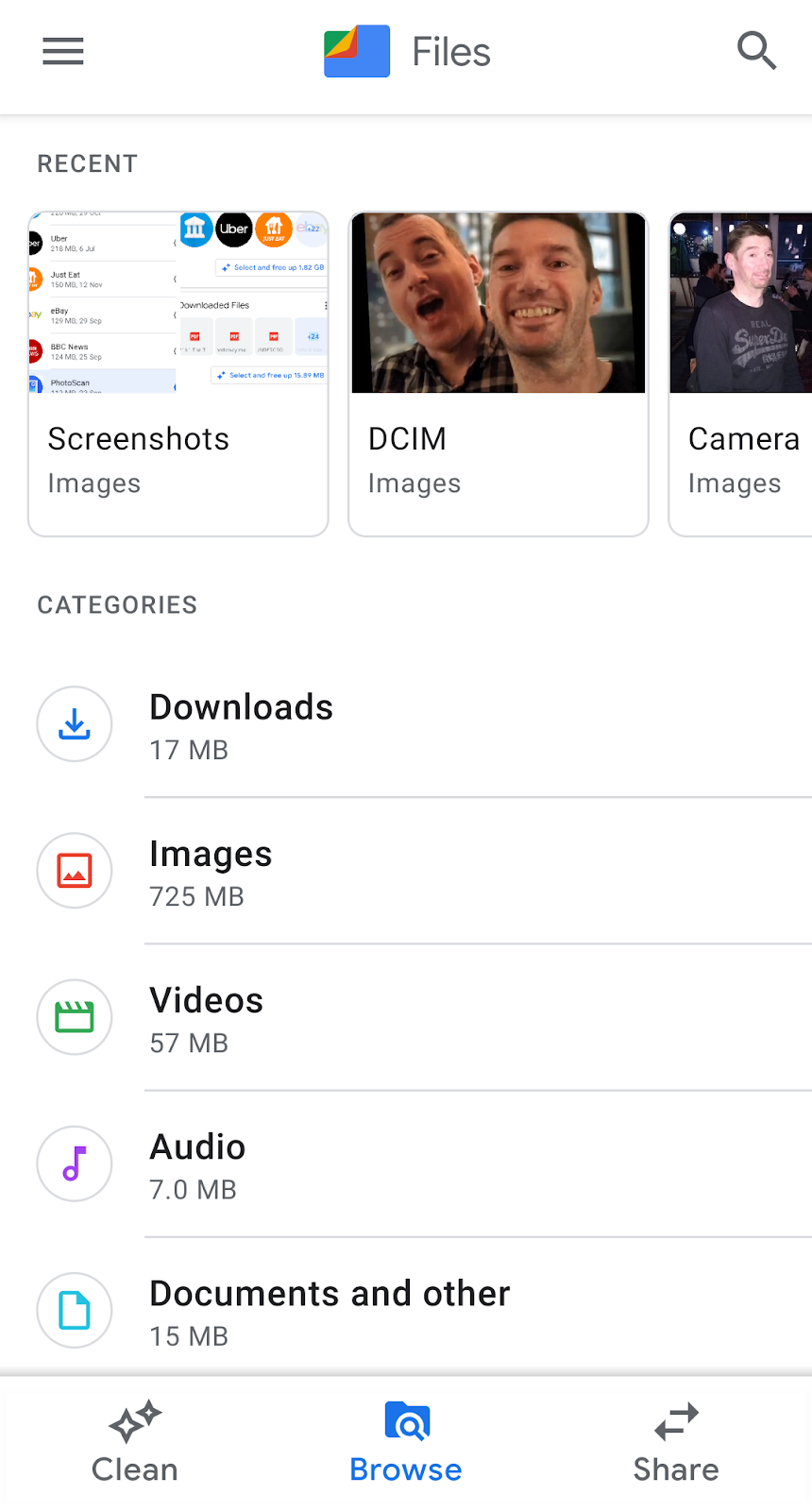

Seperti yang kamu harapkan dari produk Google, Files by Google juga menawarkan fasilitas pencarian yang cepat dan akurat. Klik ikon pencarian di sudut kanan atas layar, lalu masukkan kueri kamu untuk menemukan item yang cocok di device kamu.
3. Lihat File Tersembunyi di Android
Files by Google juga memungkinkan kamu menelusuri file tersembunyi di smartphone Android kamu, seperti cadangan aplikasi. Klik tombol menu tiga baris di sudut kiri atas, pilih Settings, dan aktifkan Tampilkan file tersembunyi.
Kembali ke layar Browse, pilih Internal Storage dan kamu akan bisa melihat file dan folder yang sebelumnya tidak terlihat. Salah satu contohnya adalah acara TV dan film yang di download dari Netflix. Pastikan kamu tidak menghapus sesuatu yang penting.


4. Enkripsi File Pribadi Kamu di Android
Jika kamu menyimpan foto pribadi atau dokumen sensitif di smartphone, kamu tidak ingin foto tersebut muncul di Files by Google. Sebagai gantinya, kamu bisa menggunakan fitur Safe Folder aplikasi untuk mengamankan file-file ini dari pengintai.
Safe Folder memungkinkan kamu membuat folder terenkripsi dan dilindungi PIN. Ini terkunci secara otomatis saat kamu keluar, sehingga tidak ada orang lain yang bisa mengakses dokumen, gambar, video, dan file lain yang tersimpan di dalamnya.
Untuk mengatur fitur ini, geser ke bawah ke bagian bawah layar Browse dan pilih Safe Folder. Masukkan PIN 4 digit, klik Next dan konfirmasi PIN kamu. Klik Next lagi, lalu OK untuk membuat folder.



kamu sekarang bisa mengetuk tombol menu tiga titik saat melihat file pribadi dan memilih Pindahkan ke Safe Folder. Masukkan PIN kamu untuk mengenkripsi dan melindungi item dari pengintip. File bisa tidak dienkripsi dengan memilih Pindah dari Safe Folder.
5. Berbagi File Antar Devices Android
Salah satu fitur Files by Google yang paling berguna adalah kemampuan untuk mengirim dan menerima file besar secara instan, tanpa menggunakan data seluler. Opsi berbagi peer-to-peer (P2P) ini juga mengenkripsi file kamu saat transit untuk menjaga kerahasiaan kontennya.
Untuk berbagi file, kamu dan penerima harus menginstal Files by Google di smartphone Android kamu. Kemudian cukup klik tombol Share di sudut kanan bawah aplikasi dan pilih Send. kamu bisa terhubung ke Wi-Fi atau menggunakan Bluetooth.
Klik Lanjutkan untuk memberi Files by Google akses ke lokasi kamu, lalu masukkan nama pengguna. Minta orang lain untuk mengikuti langkah yang sama tetapi pilih Receive. Klik namanya saat muncul, pilih file yang ingin kamu bagikan, dan pilih Send.
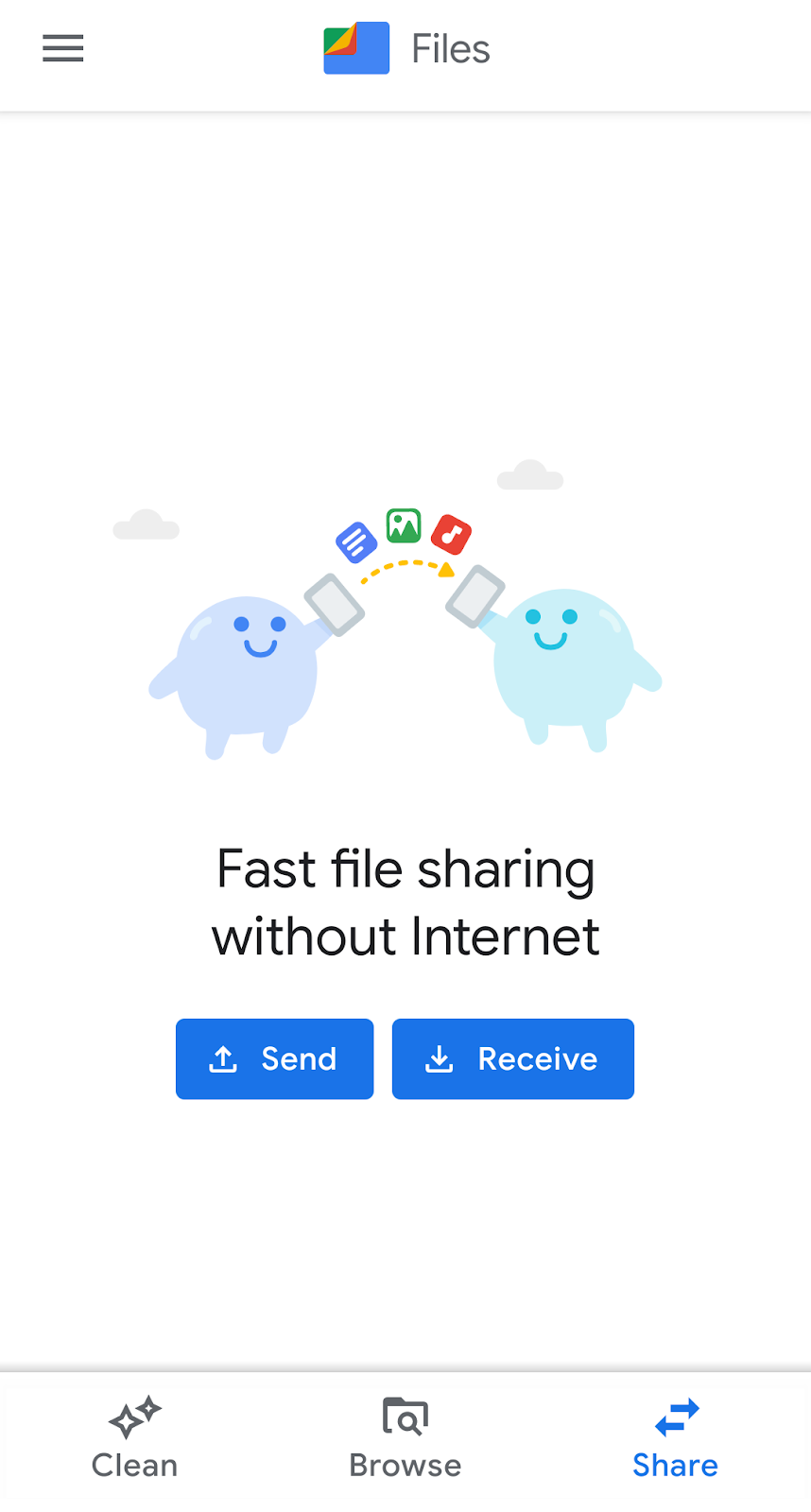
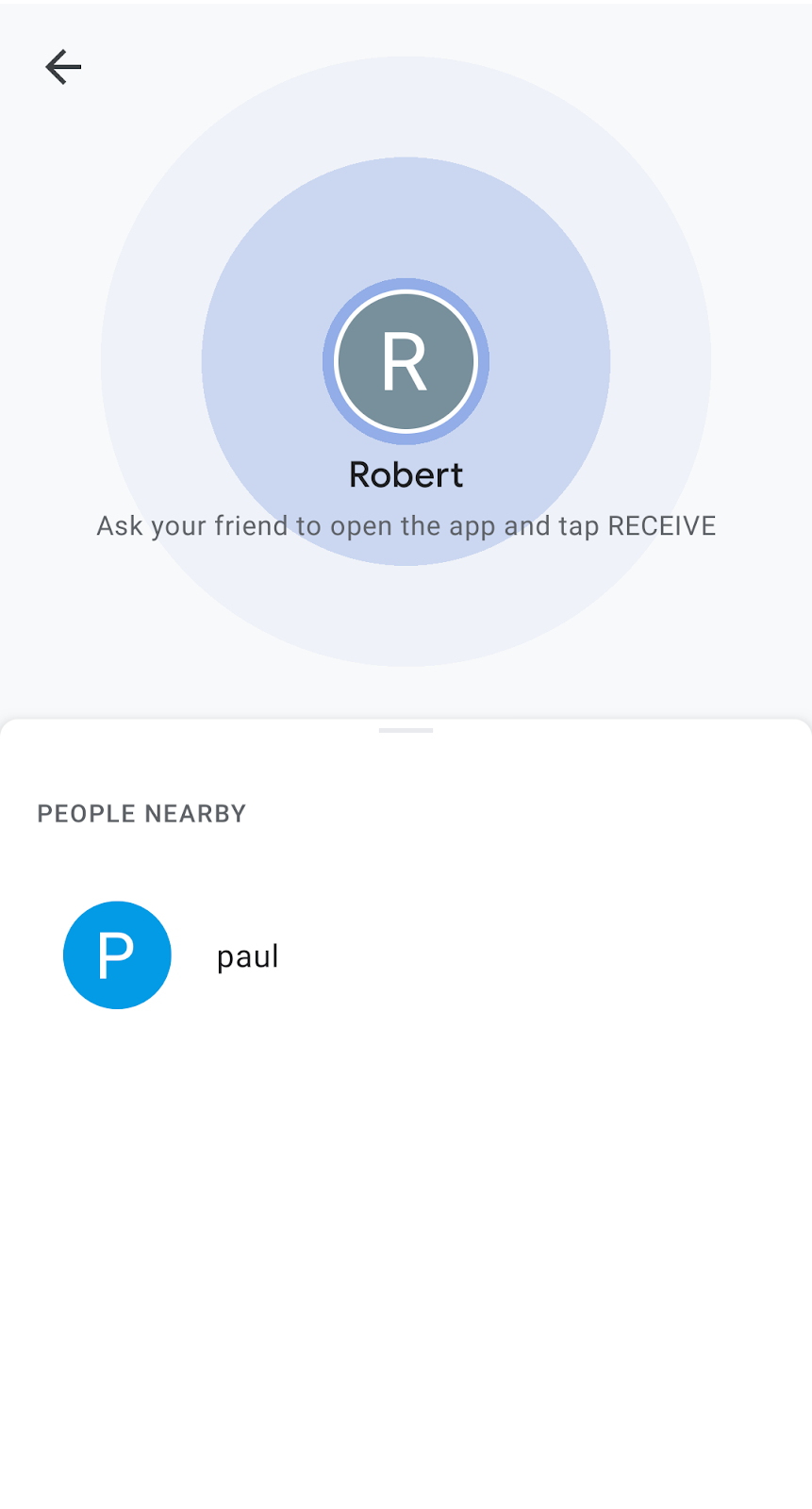

Setelah terkirim, kamu bisa memilih Send lebih banyak file untuk membagikan item lebih lanjut, atau klik Kembali dan pilih Disconnect untuk mengakhiri sesi berbagi P2P.
6. Memutar File Media
Selain membuat file video dan audio kamu mudah diakses, dijelajahi, dan ditemukan, Files by Google mempunyai pemutar media bawaan. Artinya kamu bisa menonton dan mendengarkannya tanpa perlu membuka aplikasi terpisah.
Cukup buka kategori Video pada layar Browse dan klik klip untuk memutarnya. kamu bisa memilih untuk hanya melihat video yang diambil dengan kamera kamu, atau semua klip yang disimpan di smartphone kamu. Klik menu tiga titik untuk menyesuaikan kecepatan pemutaran.



Kategori Audio mencakup suara notifikasi aplikasi serta rekaman yang kamu buat sendiri. kamu bahkan bisa mengatur file audio sebagai nada dering dengan mengetuk menu tiga titik di pemutar media dan memilih Tetapkan sebagai nada dering.
7. Ekstrak File ZIP
Meskipun kamu lebih kecil kemungkinannya untuk mempunyai file ZIP di smartphone Android dibandingkan di PC, kamu mungkin akan dikirimi arsip terkompresi melalui email atau mendownloadnya dari web. Untungnya, hal tersebut tidak menimbulkan masalah bagi Files by Google.
Untuk membuka file ZIP di aplikasi (hanya format.zip yang didukung), cari file tersebut melalui layar Browse. Kemungkinan besar ada di kategori Downloads atau Dokumen dan lainnya. Pilih file dan pilih Ekstrak.


kamu akan diperlihatkan pratinjau semua item yang terdapat dalam file ZIP. Klik salah satu untuk melihat pratinjau di Files by Google. Pilih Hapus file ZIP jika kamu ingin menghapus arsip asli, lalu klik Selesai. File yang diekstraksi disimpan ke folder yang relevan, seperti Gambar.
8. Backup File kamu
Baik kamu ingin membuat salinan file secara online atau mengosongkan ruang di smartphone dengan memindahkannya secara online, Files by Google membuat pencadangan menjadi sangat mudah.
Cukup pilih item, klik menu tiga titik, dan pilih Backup ke Google Drive. Jika kamu memasang OneDrive, Dropbox, atau aplikasi penyimpanan cloud lainnya, kamu bisa membackup ke layanan tersebut.


Memindahkan atau menyalin file dari Internal Storage device Android kamu ke SD Card juga sama mudahnya. Buka Browse > Internal Storage dan pilih satu atau beberapa item. Pilih Move to atau Copy to dari menu tiga titik dan pilih SD Card.
Buka Kunci Kekuatan Penuh File
Di balik interfacenya yang sederhana, Files by Google menawarkan banyak opsi berguna untuk mengelola, berbagi, dan melindungi file di smartphone atau tablet Android kamu. Ini benar-benar gratis untuk digunakan, tanpa pembengkakan, iklan, atau pembelian dalam aplikasi.
Jika menurut kamu Files by Google terlalu mendasar untuk mengoptimalkan smartphone kamu, ada banyak aplikasi pembersihan lainnya untuk Android. Pastikan kamu memilih salah satu yang benar-benar berfungsi dan bukan sekadar plasebo.
Pertanyaan Yang Sering Diajukan Tentang Manfaat Files by Google Untuk Device Android
Apa itu Files by Google?
Files by Google adalah aplikasi pengelola file untuk device Android. Ini membantu pengguna membersihkan, mengorganisir, dan mengelola file di smartphone mereka.
Apa fitur utama yang ditawarkan oleh Files by Google?
Beberapa fitur utama meliputi pembersihan file sampah, pencarian file cepat, melihat file tersembunyi, enkripsi file pribadi, berbagi file peer-to-peer, pemutar media bawaan, ekstraksi file ZIP, dan pencadangan file.
Bagaimana cara membersihkan file sampah menggunakan Files by Google?
Klik tombol “Bersihkan” di bagian bawah layar untuk melihat ruang yang tersedia dan hapus file sementara, file duplikat, meme, screenshots lama, file besar, dan file download.
Bagaimana cara mencari file menggunakan Files by Google?
Klik tombol “Browse” untuk menjelajahi file berdasarkan kategori seperti Downloads, Gambar, Video, Audio, dan Dokumen. Gunakan fasilitas pencarian dengan mengklik ikon pencarian di sudut kanan atas.
Apakah Files by Google bisa menampilkan file tersembunyi?
Ya, dengan mengaktifkan opsi “Tampilkan file tersembunyi” di pengaturan, pengguna bisa melihat file dan folder yang sebelumnya tidak terlihat, seperti cadangan aplikasi.
Bagaimana cara menggunakan fitur Safe Folder?
Geser ke bawah ke bagian “Safe Folder” dalam layar “Browse,” masukkan PIN 4 digit, dan buat folder terenkripsi. Pindahkan file pribadi ke Safe Folder untuk melindungi mereka.
Bagaimana cara berbagi file antar device menggunakan Files by Google?
Instal Files by Google di device yang akan berbagi dan terima file. Klik tombol “Share,” pilih “Send,” dan ikuti langkah-langkah untuk berbagi file secara aman peer-to-peer.
Bagaimana cara menggunakan pemutar media bawaan di Files by Google?
Buka kategori “Video” atau “Audio” pada layar “Browse” dan putar file media. Pengguna bisa menyesuaikan kecepatan pemutaran dan bahkan mengatur file audio sebagai nada dering.
Bagaimana cara mengekstrak file ZIP dengan Files by Google?
Cari file ZIP di layar “Browse,” pilih file, dan klik “Ekstrak.” Files by Google akan menunjukkan pratinjau item dalam ZIP, dan pengguna bisa memilih untuk menghapus file ZIP setelah ekstraksi.
Bagaimana cara mencadangkan file menggunakan Files by Google?
Pilih file, klik menu tiga titik, dan pilih “Backup ke Google Drive.” Pengguna juga bisa memindahkan atau menyalin file dari Internal Storage ke SD Card dengan mudah.
Kesimpulan
Dengan berbagai fitur yang ditawarkan, Files by Google menjadi aplikasi yang sangat berguna untuk pengguna Android dalam membersihkan, mengelola, dan melindungi file di device mereka. Dengan antarmuka yang sederhana dan gratis tanpa iklan atau pembelian dalam aplikasi, aplikasi ini menyediakan solusi komprehensif untuk kebutuhan pengelolaan file di device Android.







